
Видалення програми в Windows 10 це хороша ідея, якщо вам більше не потрібно, що програми або якщо вам просто потрібно, щоб звільнити місце для зберігання. Там більше, ніж один спосіб зробити це, теж. Ось вісім способів.
Видалення програми з меню Пуск
Один з найшвидших способів видалення програми є доступ до нього через меню Пуск. Натисніть на значок Windows, в нижньому лівому куті робочого столу, щоб відкрити меню Пуск.
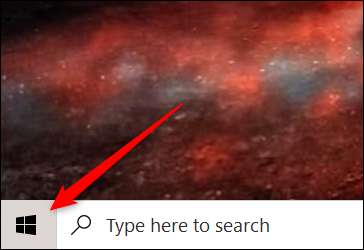
Потім знайдіть програму, яку ви хочете видалити з меню, клацніть правою кнопкою миші, а потім натисніть кнопку «Видалити».
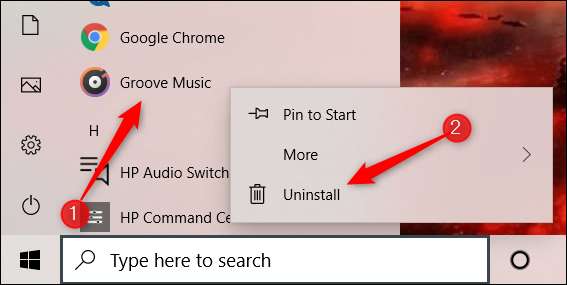
З'явиться вікно підтвердження. Натисніть кнопку «Видалити» знову, і програма буде видалена.
Видалення програми з App Settings
Ви можете використовувати налаштування програми для видалення програм з ОС Windows 10. По-перше, клацніть значок у нижньому лівому куті робочого столу, а потім натисніть на значок шестерінки, щоб відкрити налаштування програми.

Потім натисніть кнопку «Програми» зі списку опцій в налаштуваннях програми.
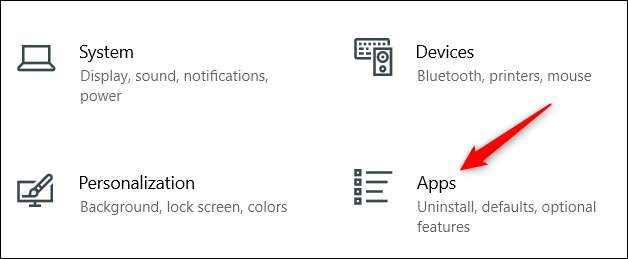
Прокрутіть список програм, поки не знайдете той, який ви хочете встановити, клацніть на ньому, щоб показати параметри для програми, а потім натисніть кнопку «Видалити».
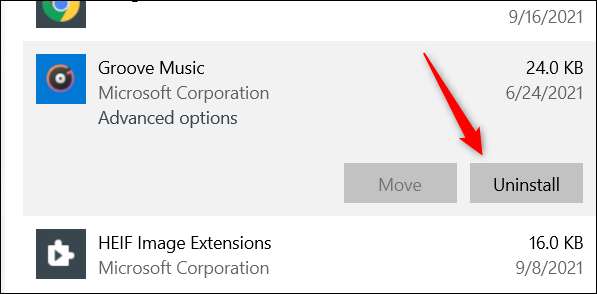
Залежно від того, де додаток було встановлено, визначає, що станеться далі. Якщо додаток було встановлений через Microsoft Store , Додаток буде видалено без будь-яких додаткових кроків, необхідних. В іншому випадку, вікно підтвердження з'явиться запит на підтвердження ви хочете видалити додаток. Зробити це, і потім обраної програми буде видалено.
Видалення програми з панелі управління
Ви можете також видаляти програми з панелі управління. Відкрийте панель управління, набравши «Панель управління» в панелі пошуку Windows, а потім клацніть його в результатах пошуку.
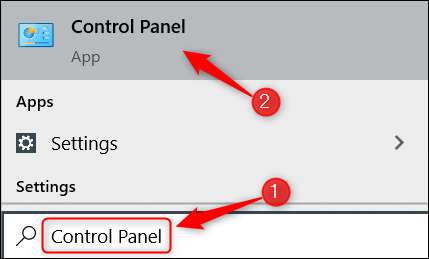
Потім виберіть опцію «Видалити програму» в групі програм.
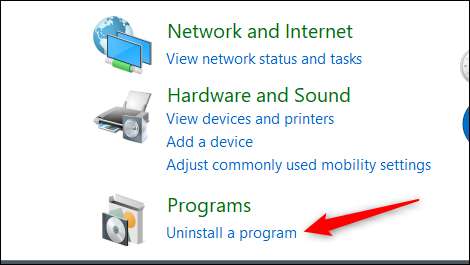
Потім перейдіть, поки не знайдете програму, яку ви хочете видалити, натисніть на неї, а потім виберіть «Видалити» з контекстного меню.
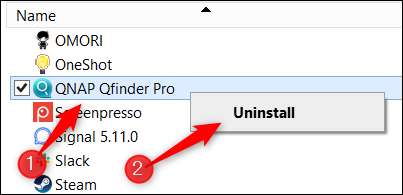
Деінсталювати Wizard відкриється. Дотримуйтесь інструкцій на екрані, і програма буде видалена, як тільки закінчена.
Запуск uninstall.exe файл програми
Деякі додатки поставляються з файлом деинсталлятор. Щоб знайти цей файл, вам необхідно вирити через File Explorer і перейдіть на шлях до файлу, який файл EXE додатки знаходиться. Uninstall.exe файл можна знайти з ним.
Двічі клацніть файл деінсталювати, щоб почати процес програмно-видалення.
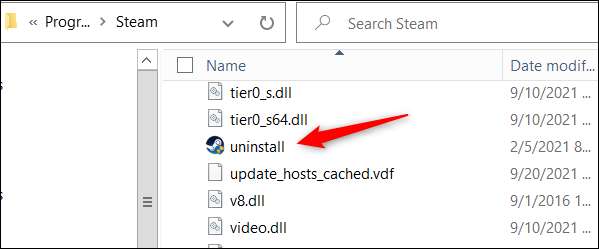
Видалення програми за допомогою командного рядка
Ще один хороший спосіб, щоб видалити програми з за допомогою командного рядка . Ідіть вперед і Відкрийте командний рядок з правами адміністратора шляхом введення «Командний рядок» в рядку пошуку Windows, клацнувши правою кнопкою миші «Командний рядок» в результатах пошуку, а потім виберіть «Запуск від імені адміністратора».
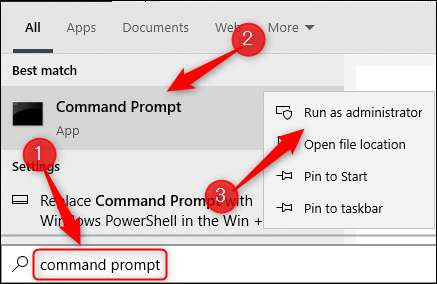
Ви повинні будете використовувати Інструментарій управління Windows з командного рядка (WMIC) утиліти в командному рядку, щоб видалити програму. Виконайте цю команду, щоб використовувати Instrumentation (WMI) операції управління Windows:
WMIC

Після виконання команди, якщо ви бачите,
WMIC: корінь \ клі & GT;
, То ви добре йти.

Далі, отримати список програм, встановлених на вашому комп'ютері, виконавши команду:
Ім'я продукт прибуде

Список встановлених програм повертається. Це важливо, тому що, коли ви запускаєте команду, щоб видалити програму, ви повинні ввести назву програми саме так, як він з'явиться у поверненому списку.
Знайдіть програму, яку ви хочете видалити, зверніть увагу на точне ім'я, а потім запустіть цю команду:
Продукт, де NAME = "Назва програми" виклик видалення
Просто замінити
Назва програми
З фактичним ім'ям програми ви хочете видалити. Наприклад, якщо я хотів би видалити Skype, я б запустити цю команду:
Продукт, де NAME = "Skype App" Call decinstall

Після цього вам буде запропоновано підтвердити, що ви дійсно хочете видалити програму. Тип
Y
Щоб підтвердити, а потім просто натисніть клавішу Enter. Якщо успішно повернеться повідомлення "Виконання методу успішного".
Видаліть програму за допомогою Windows PowerShell
Видалення програми за допомогою Windows PowerShell відповідає тим самим інструкціям, як видалення програми за допомогою командного рядка, докладно Розділ вище .
Відкрийте Windows PowerShell як адміністратор
. Запускати
упертий
Команда для використання програмного забезпечення керування Windows Management Instrumentation (WMIC).
Запустити
Продукт отримує назву
Щоб отримати список встановлених програм на своєму ПК та зверніть увагу на назву програми.
Запустити
продукт, де name = "назва програми" виклик видалення
(замінити
Назва програми
За допомогою фактичної назви програми), щоб видалити додаток. Підтвердьте, що ви хочете видалити додаток, набравши
Y
і натискання клавіші Enter.
Це все, що є.
Видаліть програму за допомогою реєстру Windows і запустити
Один з менш відомих (і складних) способів видалення програми є використання комбінації реєстру Windows та запуску програми.
Почати, Відкрийте редактор реєстру Натиснувши "Regedit" у рядку пошуку Windows, натисніть кнопку програми в результатах пошуку.
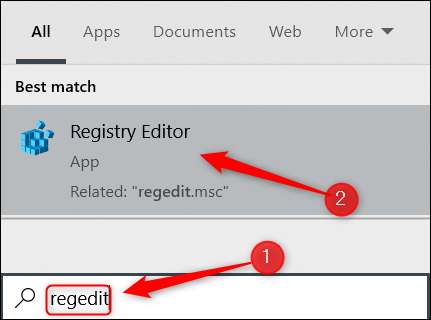
У редакторі реєстру перейдіть на цей шлях до файлу:
Комп'ютер HKEY_LOCAL_MACHINE \ Software \ Microsoft \ Windows \ truckversion \ uninstall
Довгий список клавіш можна знайти під папкою "видалення". Деякі з цих ключів мають імена, що робить їх легкими для ідентифікації. Деякі з них є просто буквено-цифровими струнами. Для них ви можете натиснути їх та перевірте, як показано, щоб побачити, яка програма вона є.
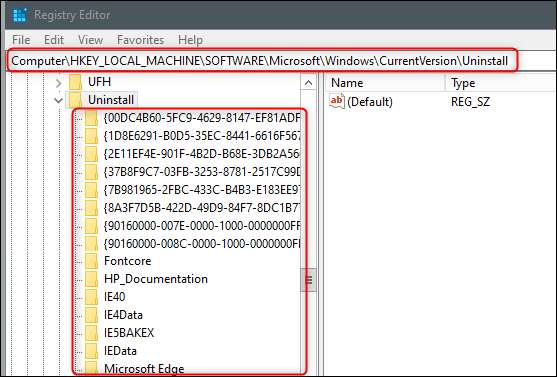
Після вибору програми ви хочете видалити, знайдіть значення "Uninstallstring" у правій панелі. Двічі клацніть його.
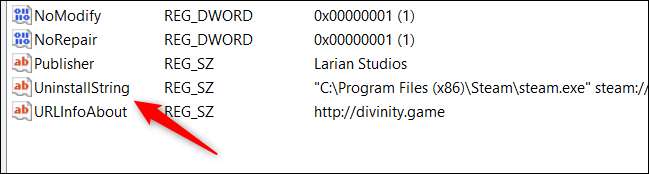
З'явиться вікно "Редагувати рядок". Скопіюйте дані, знайдені в розділі "Дані значення" до буфера обміну.
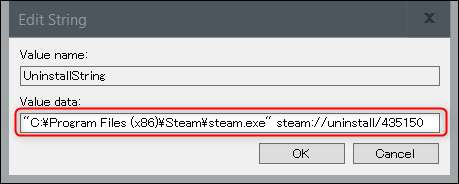
Далі всі, що залишилося, це копіювати та вставити ці дані у програмі Run. Відкрийте роботу, натиснувши Windows + R, вставте значення у текстовому полі "Відкрити", а потім натисніть "OK" або натисніть клавішу Enter.
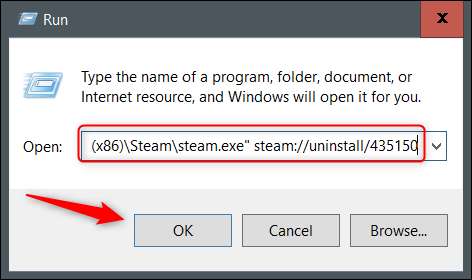
Процес деінсталяції розпочнеться.
Неінсталятори сторонніх
Немає дефіциту сторонніх деінсталяторів, що плавають навколо там у мережі. Деякі з них правильно виконують роботу, але взагалі ми не рекомендуємо використовувати третійський інструмент, якщо ви не довіряєте розробнику. Ці сторонні інструменти часто наповнені халатом, і іноді можуть містити віруси, які заражають ваш комп'ютер.
Якщо можливо, розгляньте можливість використання одного з багатьох вбудованих методів. Якщо ви хочете використовувати третій сторонний інструмент, перевірте, що це безпечно використовувати. Якщо ви не перевірили інструмент і потрапили з вірусом, добре ... Ми приїхали .
Пов'язані: Як видалити віруси та шкідливі програми на вашому ПК Windows







